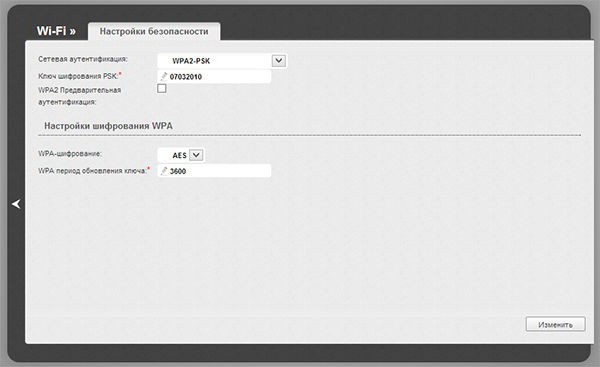Miten määrität modeemin "D-Link 2500U"? Yhteyden tyypit
Tässä julkaisussa,kuinka määrität modeemin "D-Link" - yksi D-Link-yrityksen modeemeista. Kaikki ne ovat melko yksinkertaisia ja mukavia perustaa. Tässä tapauksessa, esimerkkinä, opimme määrittämään modeemin "D-Link 2500U". Se on hänelle ehkä ADSL-Internetin suosituimpia käyttäjiä.
Ehdotettu ohje antaa sinulle mahdollisuuden määrittäälähes kaikki modeemit tästä rivistä. Tämä voi olla "2600U", "2650U", koska ne ovat kaikki samanlaisia, tai ainakin kaikissa niiden asetuksissa on samanlaisuus. Ota huomioon tämän laitteen yhteys ja kokoonpano,
Ensimmäinen kohta - Liitä laite puhelimeenlinjat: kaikille tällaisille modeemeille on ominaista, että ne on kytkettävä puhelinlinjoihin. Tätä tarkoitusta varten ne on yhdistetty erikoisjohtimilla, joissa on pistokkeet (liittimet), jotka itse asiassa ovat puhelinjohtoja. Nykyään tällaiset puhelinjohdot on liitetty puhelinpistorasiaan erityisten "jakajien" (suodattimien) avulla. Tämä tehdään Internetin vakaan ja nopean toiminnan sekä puhelimen melun vaimentamiseksi.
Kuinka määritän "D-Link" -modeemin? Kohta kaksi. Liitämme laitteen tietokoneeseen: prosessin tässä vaiheessa ei ole vaikeuksia jopa tietokoneen käyttämätöntä käyttäjää varten. Irrota sininen johto modeemipaketista ja aseta toinen pää vastaavaan ADSL-modeemiliittimeen. Toinen pää on vastaavasti sijoitettu vastaaviin porttiin, joka sijaitsee tietokoneen takana. Jos sinulla ei ole sellaista, sinun on pudonnut verkkokortin ostamaan.
Mikä tahansa, jopa edullisin 10/100Mbps. Se on asennettava PCI-korttipaikan emolevyyn. Käyttöjärjestelmän "Windows" pitäisi automaattisesti havaita uusia laitteita, jotka on merkitty ulkonäkö ikkunan valitsemaan verkon. Valitse tarvittava kohde: "Julkinen verkko". Asennetun verkkokortin muita asetuksia ei pitäisi muuttaa, koska ne luodaan automaattisesti.
Jos kaikki liitännät on tehty oikein, modeemi "syttyy" lamppu, jonka yläpuolella kirjoitetaan "LAN".
Kolmas kohta. Miten D-Link-modeemi voidaan muodostaa yhteyden muodostamiseen Internetiin? Tällaisia modeemi-ADSL-yhteyksiä on kahta tyyppiä: 1) silta (silta) ja 2) reititin (reititin). Ero on se, että "silta" -yhteys tarkoittaa tietokoneen riippumatonta yhteyttä Internetiin ja yhteys "reitittimellä" tarkoittaa, että modeemi-ADSL suorittaa yhteyden itsenäisesti ja sitten siirtää Internet-PC: n. Harkitse yhteys "reitittimen", koska henkilökohtaisten tietokoneiden käyttäjät pitävät sitä parempana.
Miten määrität modeemin "D-Link" ja muodosta yhteys verkkoon "reititin:
- Kun olet käynnistänyt laitteen, odota noin 25 sekuntia, kunnes valo "Virta" -merkkivalo syttyy.
- Näiden modeemien takana on erityinen reikä, joka käyttää kaikkien asetusten nollauspainiketta. Se on painettava, kun modeemi on päällä ja odota noin kymmenen sekuntia.
- Odotamme vielä hetken.
- Kun olet käynnistänyt minkä tahansa Internet-selaimen, kirjoita: 192.168.1.1, tulee näkyviin ikkuna, jossa sinun tulee syöttää "admin" kirjautumis- ja salasana-kenttiin. Tulee vielä yksi sivu. Jos näin ei tapahdu, sinun tulee yrittää syöttää: 192.168.0.1 (192.168.2.1). Kun viesti: "Virheellinen sisäänkirjautuminen (salasana)" tulee näkyviin, sinun on syötettävä "Admin" (suurella kirjaimella).
- Napsauta hiiren vasenta painiketta "Quick Setup" (joissakin versioissa "Wizard") ja näe uusi ikkuna.
- Poistamalla merkki "DSL Auto-connect" -ominaisuudesta, näemme uusia kenttiä, jotka on tarkoitettu vastaaviin parametreihin. Palveluntarjoaja tunnistaa VPI: n ja VCI: n.
- Valitse seuraavasta ikkunasta "PPP over Ethernet (PPPoE)" ja napsauta "Seuraava".
- Nyt olemme päässeet sisäänkirjautumiseen ja salasanaan, joka tunnetaan sopimuksesta tai muovikortista.
- Muut asetukset vaativat myös palveluntarjoajaa, koska ne voivat poiketa toisistaan.
- Kun napsautat "Seuraava", näet uuden ikkunanasetuksia ei voi muuttaa, ja poistua, kuten on. Jälleen "Seuraava" ja asetukset, jotka ovat ilmestyneet, ovat ehdottomasti kiellettyjä, ellei et ole pitkäaikaisen tietokoneen kehittynyt käyttäjä. Jälleen kerran, "Seuraava", ja tallenna asetukset valitsemalla Tallenna / Käynnistä uudelleen.
Käytännössä tämä on kaikki. Muutaman minuutin kuluessa, jos se on määritetty oikein, "i" tai "Internet" -valo vilkkuu laitteessa. Tämä tarkoittaa, että kaikki on tehty oikein ja laite toimii normaalisti.
</ p>